Cómo solucionar el error: no se puede desactivar el modo de alto contraste en Windows
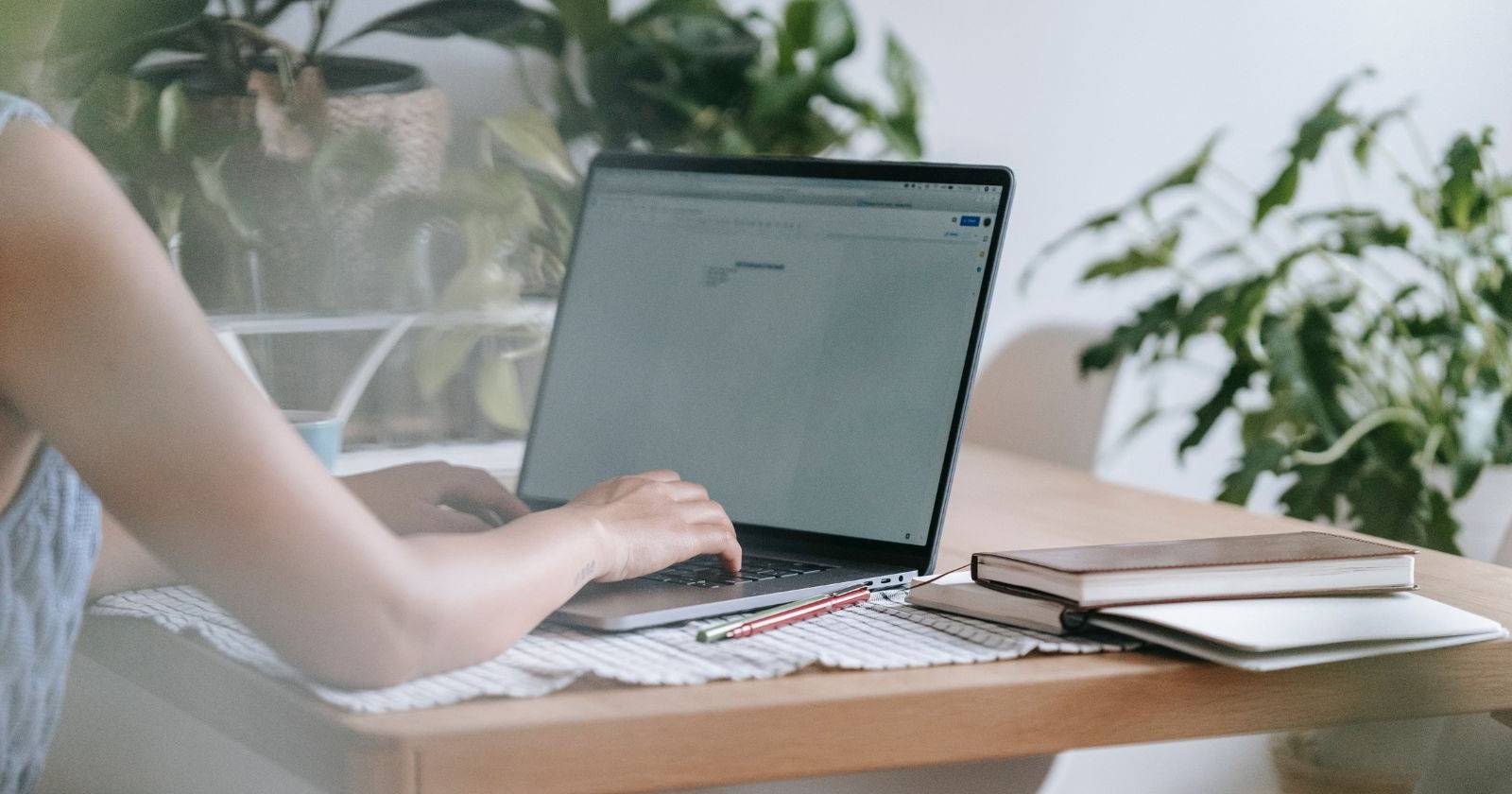
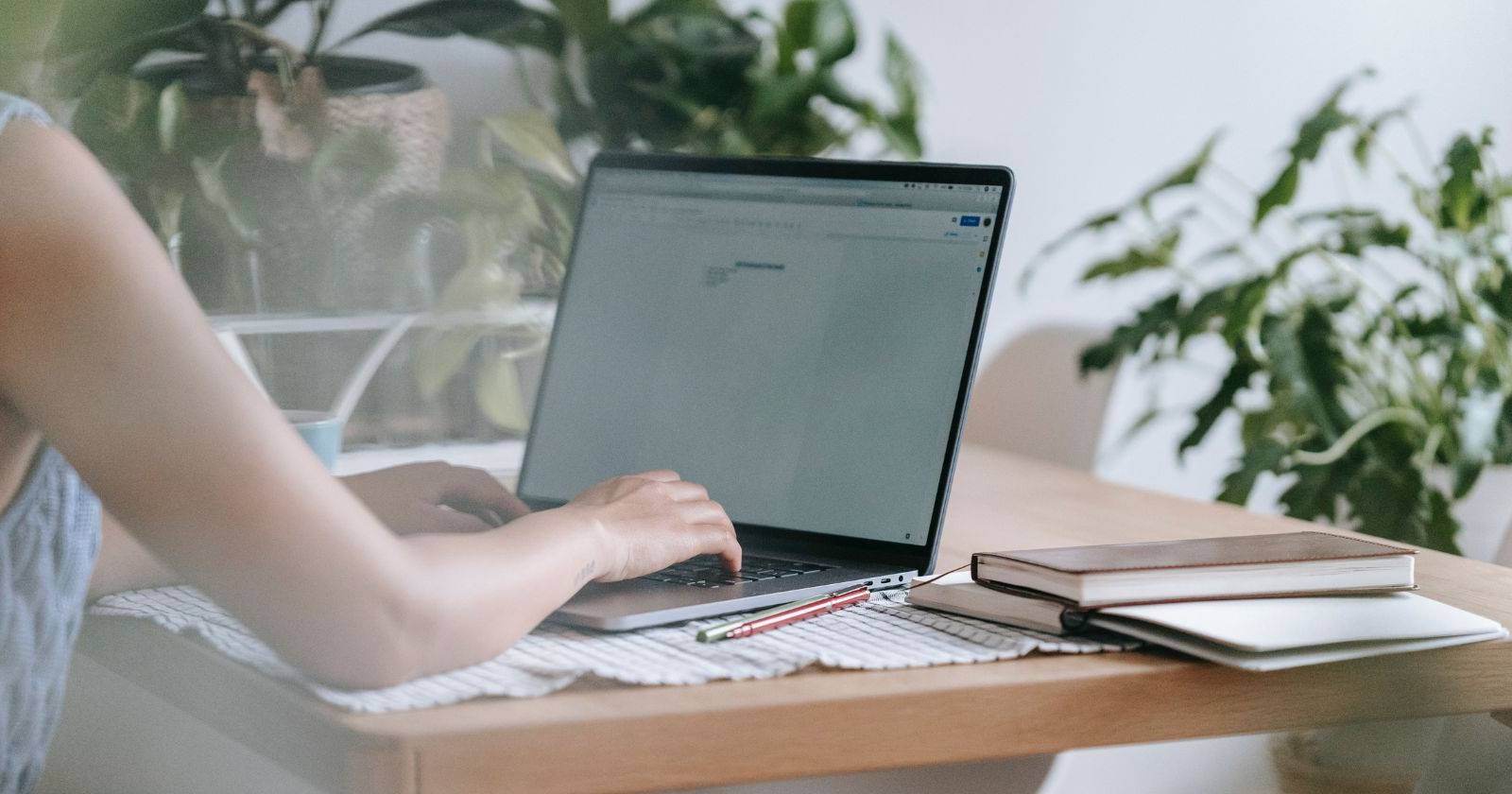
El modo de alto contraste ayuda a usuarios con baja visión o fotosensibilidad a distinguir mejor los elementos del sistema. Microsoft permite ajustar temas de alto contraste y elegir colores preferidos. Aun así, algunos equipos se quedan atascados en ese modo y el fondo demasiado oscuro dificulta el uso normal de Windows.
Este artículo explica las causas más probables y ofrece una guía práctica paso a paso para recuperar el tema predeterminado. Está orientado a usuarios y a equipos de soporte técnico: sigue las secciones que se ajusten a tu rol.
Intención principal y variantes relacionadas
Intención principal: cómo desactivar el modo de alto contraste en Windows y solucionar el error. Variantes relacionadas: desactivar alto contraste Windows, tema oscuro Windows no se quita, alto contraste atascado, arreglar tema de Windows, restablecer tema Windows.
Por qué ocurre el error de alto contraste
A continuación, causas frecuentes que provocan que no puedas desactivar el modo de alto contraste:
- El atajo de teclado para alternar alto contraste está deshabilitado o no se detecta.
- Controlador de la tarjeta gráfica (GPU) obsoleto o corrupto.
- Un tema de alto contraste se aplicó por política de grupo o una preferencia de accesibilidad.
- No tienes privilegios de administrador para cambiar el tema.
- Alguna aplicación o actualización reciente entra en conflicto con la gestión de temas.
- Una actualización reciente de Windows introdujo un error que afecta la interfaz de usuario.
- Falta de puntos de restauración o instalaciones incompletas del controlador.
Nota: si el equipo pertenece a una organización (dominio), es posible que las directivas de TI obliguen un tema de alto contraste. En ese caso contacta con soporte TI antes de proceder.
Antes de empezar: comprobaciones rápidas
- Comprueba si estás conectado con una cuenta de administrador.
- Intenta el atajo de teclado: Left Alt + Left Shift + Print Screen.
- Verifica que no haya una política de grupo que fuerce el tema (si estás en dominio, pide asistencia a TI).
- Anota cualquier cambio reciente: nuevas aplicaciones, actualizaciones de Windows o controladores.
Métodos paso a paso para resolver el problema
Sigue los métodos en orden; muchos problemas se resuelven con los primeros pasos. Si uno no funciona, pasa al siguiente.
1. Reinicia el equipo y comprueba la cuenta de administrador
- Guarda tu trabajo y reinicia Windows (Inicio > Reiniciar). Reiniciar cierra y vuelve a cargar servicios que administran temas y accesibilidad.
- Inicia sesión con una cuenta que tenga privilegios de administrador.
- Prueba el atajo: Left Alt + Left Shift + Print Screen. Debería mostrar un aviso preguntando si quieres desactivar el modo de alto contraste.
Si el aviso aparece y desactiva el alto contraste, problema resuelto. Si no, continúa.
2. Cambia el tema desde la aplicación Configuración o desde personalización clásica
Puedes aplicar un tema estándar desde Configuración o desde la ventana clásica de personalización.
Opción A: Aplicar un tema desde Configuración
- Pulsa Win + I para abrir Configuración.
- Ve a Personalización > Temas.
- Haz clic en un tema predeterminado de Windows (por ejemplo, Windows, Windows claro).
- Si el tema se aplica correctamente, el alto contraste se desactivará.
Opción B: Usar la ventana de personalización clásica (personalización antigua)
- Pulsa Win + R para abrir Ejecutar.
- Escribe:
shell:::{ED834ED6-4B5A-4bfe-8F11-A626DCB6A921}- Pulsa Enter. Se abrirá la ventana clásica de Personalización.
- En la parte inferior verás temas de alto contraste. Haz clic en cualquier tema normal del sistema para aplicarlo.
Nota: si los botones aparecen desactivados o no responden, pasa al siguiente método.
3. Realiza un arranque limpio para detectar software en conflicto
Un programa instalado recientemente puede forzar un tema o interferir con la configuración de accesibilidad. Un arranque limpio inicia Windows con servicios mínimos.
Pasos para arranque limpio:
- Pulsa Win + R, escribe msconfig y pulsa Enter.
- En la utilidad Configuración del sistema, abre la pestaña Servicios.
- Marca la casilla Ocultar todos los servicios de Microsoft.
- Haz clic en Deshabilitar todo.
- Ve a la pestaña Inicio y selecciona Abrir el Administrador de tareas.
- En el Administrador de tareas, desactiva todos los elementos de inicio no esenciales.
- Cierra el Administrador de tareas y en la ventana Configuración del sistema haz clic en Aceptar.
- Reinicia el equipo. Si el alto contraste desaparece, identifica el software conflictivo activando servicios y arrancadores uno por uno hasta encontrar el causante.
Consejo práctico: comienza activando la mitad de los elementos desactivados; si el problema reaparece, reduce a la mitad de esa mitad para acelerar la búsqueda.
4. Actualiza el controlador de la GPU
Un controlador desactualizado o corrupto puede romper la forma en que Windows aplica temas y colores.
- Pulsa Win + X y selecciona Administrador de dispositivos.
- Expande Adaptadores de pantalla.
- Haz clic derecho sobre la GPU y selecciona Actualizar controlador.
- Escoge Buscar controladores automáticamente. Deja que Windows descargue e instale cualquier versión disponible.
- Reinicia el equipo y verifica si el alto contraste sigue activo.
Si Windows no encuentra controladores actualizados, visita la web del fabricante (NVIDIA, AMD, Intel) y descarga el controlador más reciente para tu modelo.
5. Reinstala el controlador de la GPU
Si la actualización no cambia nada, reinstala por completo el controlador:
- Pulsa Win + R, escribe appwiz.cpl y pulsa Enter para abrir Programas y características.
- Localiza el paquete de software del controlador (p. ej. NVIDIA Control Panel, AMD Radeon Software) y desinstálalo.
- Reinicia el equipo.
- Descarga el instalador más reciente desde la web del fabricante de la GPU.
- Instala el controlador siguiendo el asistente del fabricante.
- Reinicia de nuevo y comprueba el tema.
Advertencia: en equipos con GPU híbrida (Intel + NVIDIA/AMD), instala primero el controlador de la GPU integrada (Intel) y luego el de la dedicada.
6. Desinstala la última actualización de Windows
Si el problema comenzó justo después de una actualización, retroceder puede resolverlo.
- Pulsa Win + I para abrir Configuración.
- Ve a Windows Update.
- Selecciona Historial de actualizaciones.
- Haz clic en Desinstalar actualizaciones.
- En la lista, selecciona la actualización más reciente y pulsa Desinstalar.
- Reinicia y comprueba si el tema vuelve a la normalidad.
Nota: solo desinstala actualizaciones que coincidan con la fecha en que empezó el problema. Mantén las actualizaciones de seguridad recientes si no están relacionadas con el error.
7. Restaurar el sistema a un punto anterior
Si Windows creó un punto de restauración antes de que surgiera el problema, úsalo.
- Pulsa Win + R, escribe rstrui.exe y pulsa Enter.
- Haz clic en Siguiente. Si ves la opción Mostrar más puntos de restauración, actívala.
- Selecciona un punto anterior a la aparición del problema y sigue las instrucciones para iniciar la restauración.
- El equipo se reiniciará; espera a que termine y verifica el estado del tema.
Precaución: la restauración puede deshacer instalaciones y cambios realizados tras el punto elegido.
8. Restablecer Windows (último recurso)
Si nada funciona y no tienes un punto de restauración, puedes restablecer Windows. Esto devuelve la configuración de sistema a un estado limpio; ofrece opciones para conservar o eliminar tus archivos personales.
- Pulsa Win + I > Sistema > Recuperación.
- En Restablecer este equipo, haz clic en Restablecer el equipo y sigue las opciones del asistente.
Usa esta opción solo como último recurso. Antes de restablecer, haz copia de seguridad de tus archivos personales.
Cómo probar y validar que el problema está resuelto
Criterios de aceptación:
- El modo de alto contraste está desactivado y no reaparece tras un reinicio normal.
- Puedes aplicar temas estándar desde Configuración > Personalización > Temas.
- Las aplicaciones habituales (Explorador de archivos, Configuración, apps de terceros) muestran colores y texto correctamente.
- No aparecen errores de controlador en el Administrador de dispositivos.
Pruebas básicas:
- Reinicia 2 veces y verifica que el tema siga normal.
- Inicia sesión con otra cuenta local (si existe) para comprobar si el problema es por usuario.
- Si perteneces a un dominio, pide a TI que verifique directivas de grupo relacionadas con accesibilidad.
Diagnóstico avanzado y alternativas
Cuando los pasos anteriores no funcionan, considera lo siguiente:
- Modo seguro: arranca en modo seguro y prueba a cambiar el tema. Si funciona en modo seguro, un controlador o servicio en modo normal causa el conflicto.
- Verificador de controladores (Driver Verifier): herramienta avanzada para detectar controladores defectuosos. Úsala con precaución y crea un punto de restauración antes.
- Comprobar el Visor de eventos: busca errores de la shell, explorer.exe o de servicios relacionados con la interfaz gráfica.
- Crear una nueva cuenta de usuario local: si la nueva cuenta no tiene el problema, la configuración del perfil original está dañada.
Alternativas menos invasivas:
- Ajustar colores de alto contraste: en Configuración > Accesibilidad > Contraste alto, edita o crea un tema con colores más agradables en lugar de desactivar.
- Usar modos de color y accesibilidad de aplicaciones individuales (p. ej. navegador) si sólo una app se ve mal.
Playbook rápido para soporte técnico
Checklist para un técnico:
- Confirmar alcance: ¿solo un usuario, un equipo, o varios equipos? ¿Ocurre en dominio?
- Preguntar fecha y evento desencadenante (instalación, actualización, nuevo hardware).
- Reinicio y prueba de atajo teclado.
- Verificar permisos de cuenta.
- Cambiar tema desde Configuración.
- Arranque limpio para reproducir el problema.
- Actualizar/reinstalar controladores GPU.
- Revisar actualizaciones recientes y restaurar si es necesario.
- Registro de acciones y resultado; escalar si procede.
Rol-based checklist (resumen):
- Usuario: reinicia, prueba atajo, cambia tema en Configuración, reporta cambios recientes.
- Administrador local: realiza arranque limpio, actualiza o reinstala drivers, crea punto de restauración.
- Soporte TI: revisa directivas de grupo, paquete de despliegue de drivers, Event Viewer y aplica correcciones en grupo.
Diagrama de decisión (flujo rápido)
flowchart TD
A[¿Se puede desactivar con Alt+Shift+PrintScreen?] -->|Sí| B[Problema resuelto]
A -->|No| C[¿Cuenta con permisos admin?]
C -->|No| D[Iniciar sesión como admin]
C -->|Sí| E[Cambiar tema desde Configuración]
E -->|Funciona| B
E -->|No| F[Arranque limpio]
F -->|Resuelto| B
F -->|No| G[Actualizar/reinstalar GPU]
G -->|Resuelto| B
G -->|No| H[Desinstalar actualización de Windows]
H -->|Resuelto| B
H -->|No| I[Restaurar sistema]
I -->|Resuelto| B
I -->|No| J[Restablecer Windows - Último recurso]Riesgos y mitigaciones
- Riesgo: pérdida de datos al restablecer o restaurar. Mitigación: copia de seguridad previa.
- Riesgo: incompatibilidad tras reinstalar drivers. Mitigación: descargar controladores oficiales y crear punto de restauración.
- Riesgo: políticas de TI que re-apliquen el tema. Mitigación: coordinar con el equipo de administración de sistemas.
Glosario (una línea cada término)
- Modo de alto contraste: configuración de accesibilidad que usa colores de alto contraste para mejorar la legibilidad.
- GPU: unidad de procesamiento gráfico, controla la salida de vídeo y parte de la interfaz gráfica.
- Punto de restauración: instantánea del estado del sistema que permite revertir cambios.
- Arranque limpio: inicio de Windows con servicios y programas mínimos para detectar conflictos.
Preguntas frecuentes rápidas
- ¿Puedo perder archivos al desinstalar un controlador de GPU? No; la desinstalación de drivers no borra tus archivos personales, pero guarda siempre copia antes de cambios importantes.
- ¿El modo de alto contraste se puede activar por accidente? Sí, el atajo Left Alt + Left Shift + Print Screen lo activa o desactiva si la opción de accesibilidad está habilitada.
- ¿Necesito conocimientos técnicos para los pasos avanzados? Para actualizar drivers o crear puntos de restauración no se requieren conocimientos profundos, pero para Driver Verifier o modificaciones de políticas aconsejamos soporte técnico.
Resumen final
Sigue estos pasos en orden: reinicia y prueba el atajo; cambia el tema desde Configuración; realiza un arranque limpio para detectar software en conflicto; actualiza o reinstala los controladores de GPU; retrocede una actualización si fue el punto de inicio; usa Restaurar sistema; y, como último recurso, restablece Windows. Documenta cada cambio y, si trabajas en un equipo corporativo, coordina con soporte TI.
Importante: no inventes controladores de terceros no verificados ni uses herramientas pirata. Usa siempre software y controladores oficiales del fabricante.
Sugerencia para compartir en redes: “¿Windows atascado en modo alto contraste? Guía paso a paso para recuperar el tema predeterminado, desde atajos hasta reinstalar drivers y restaurar el sistema.”
Materiales similares

Podman en Debian 11: instalación y uso
Apt-pinning en Debian: guía práctica

OptiScaler: inyectar FSR 4 en casi cualquier juego
Dansguardian + Squid NTLM en Debian Etch

Arreglar error de instalación Android en SD
